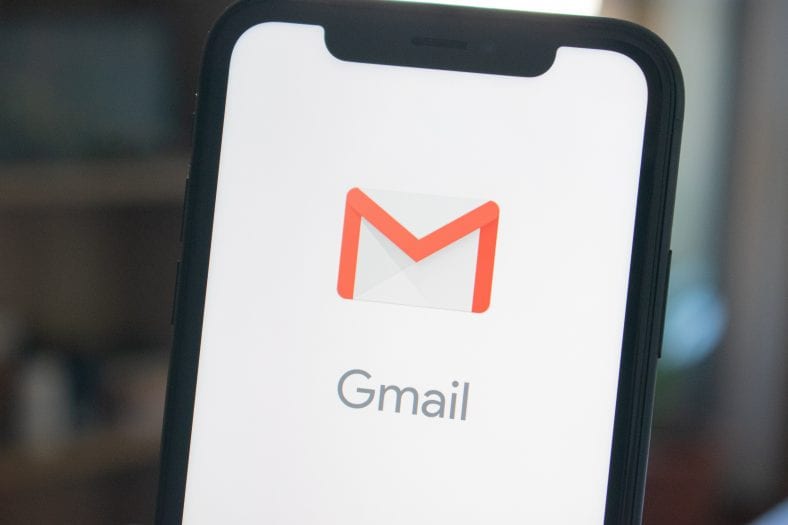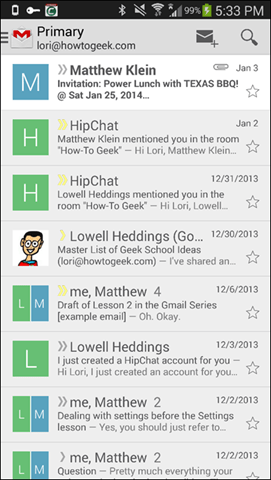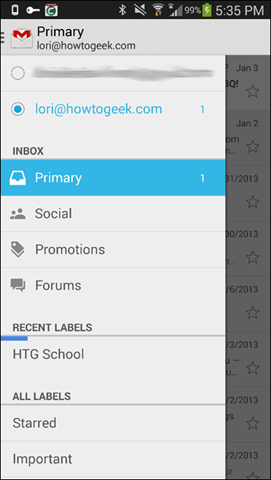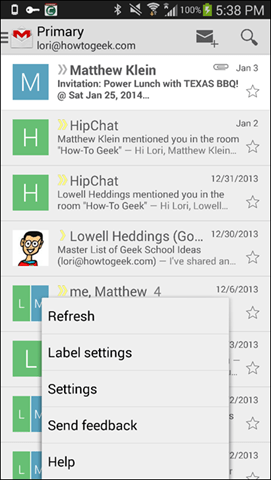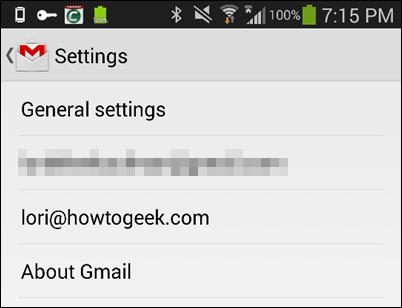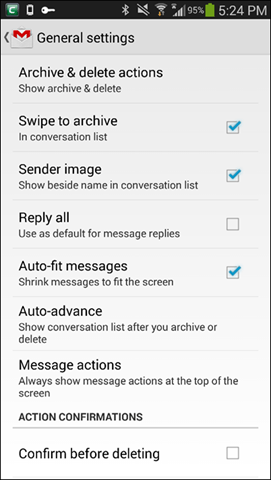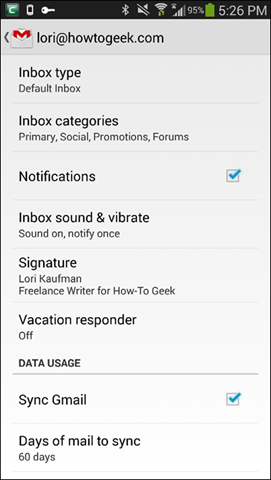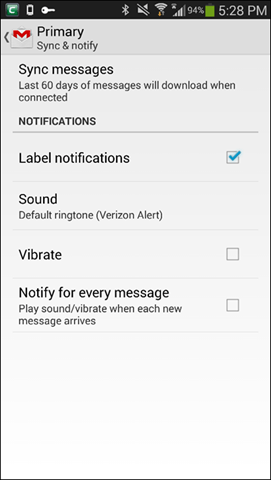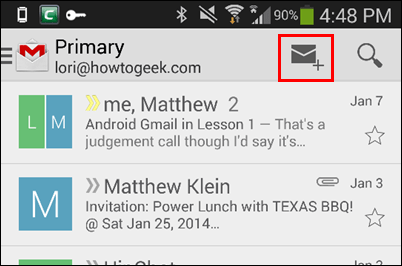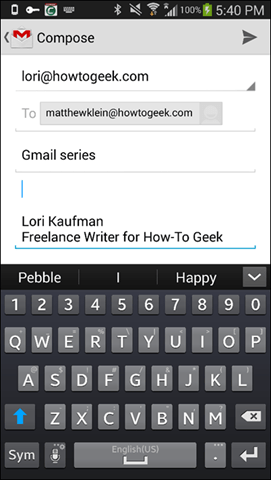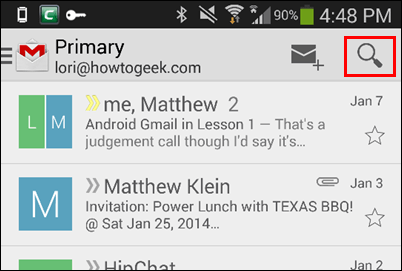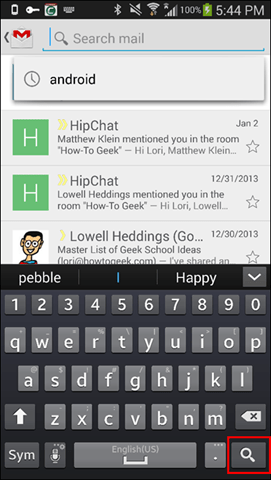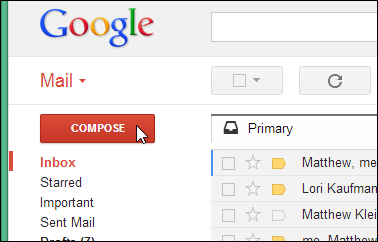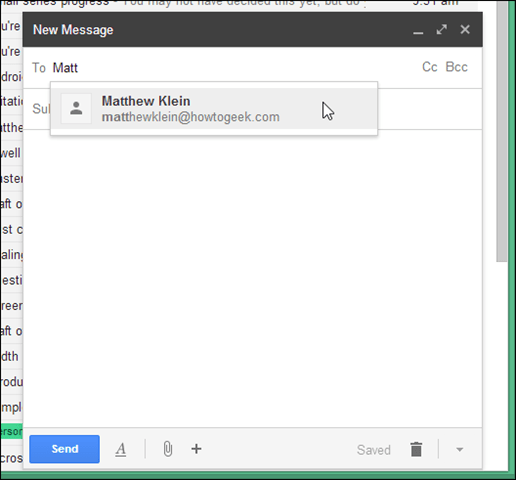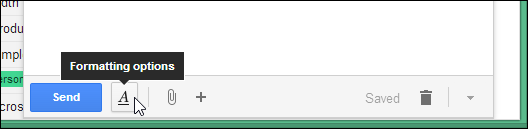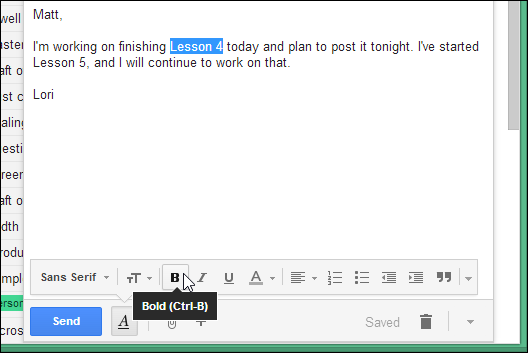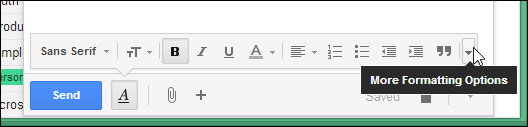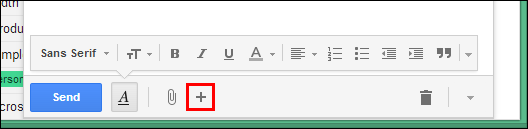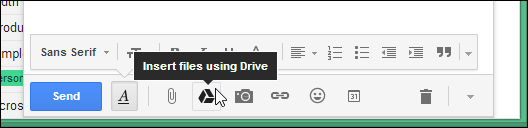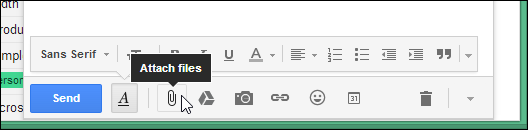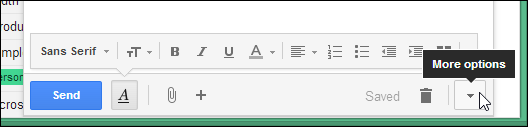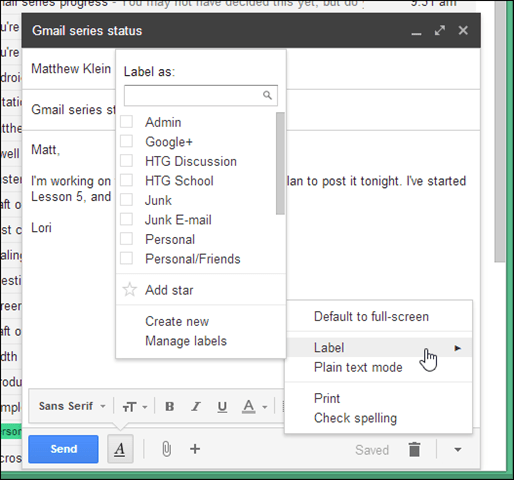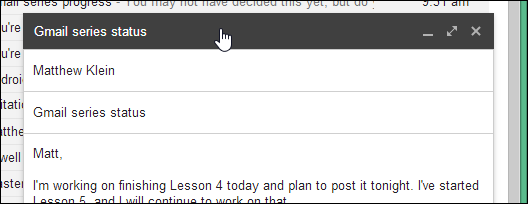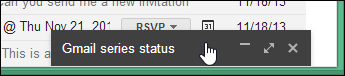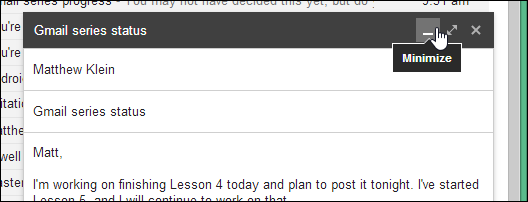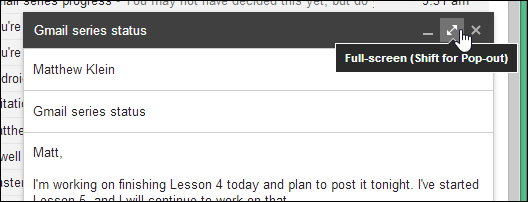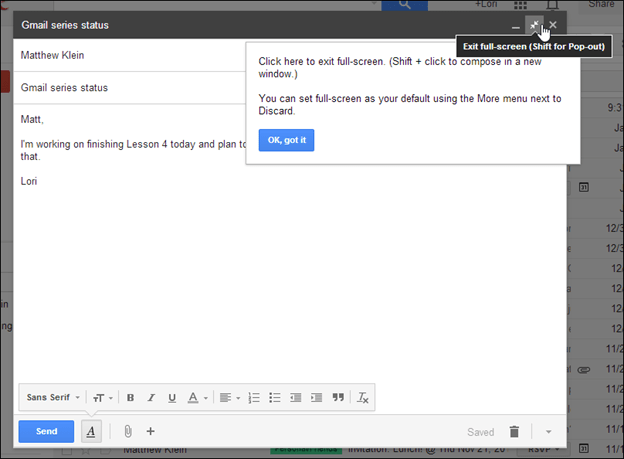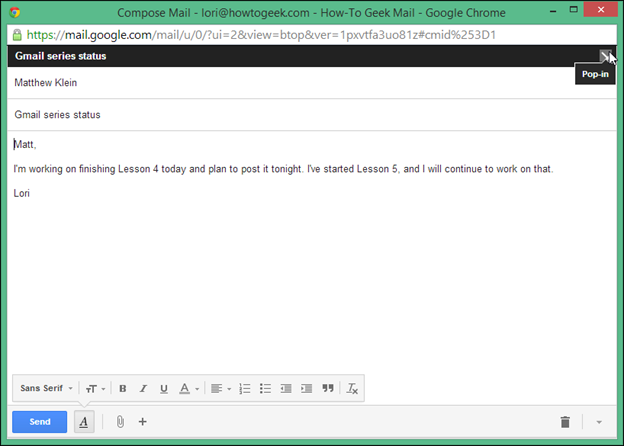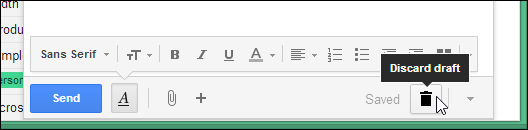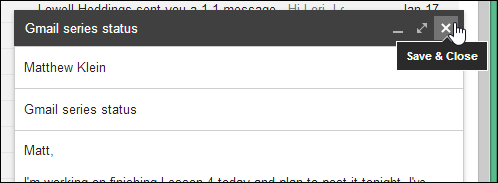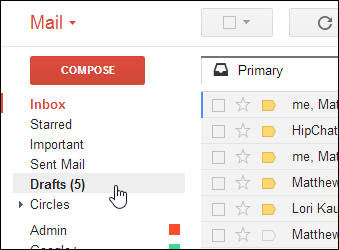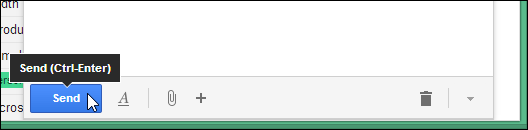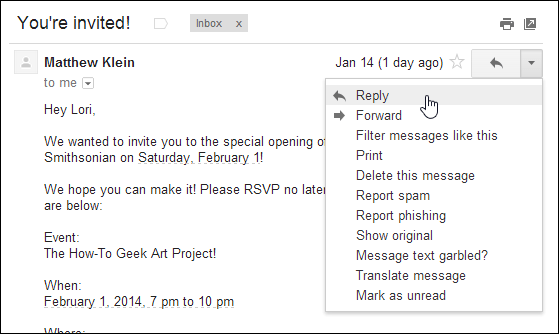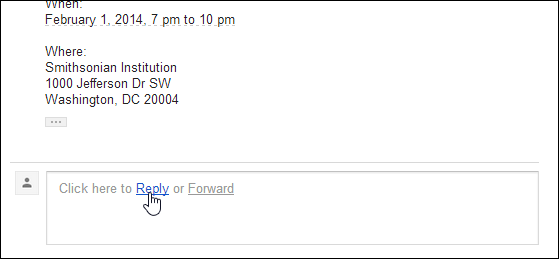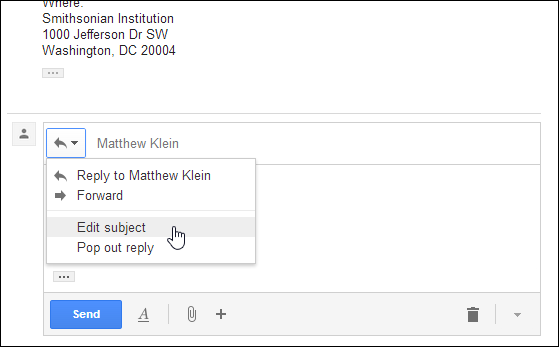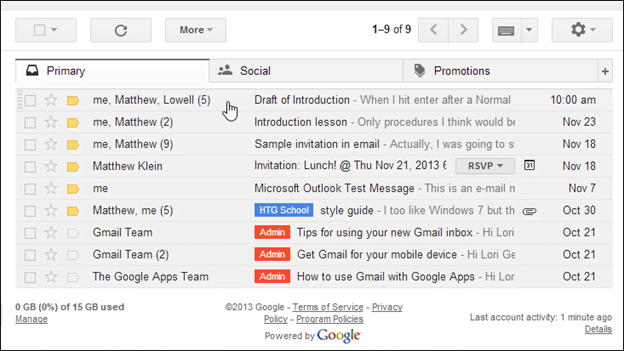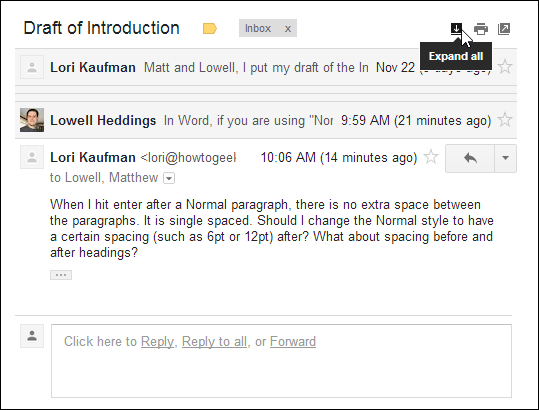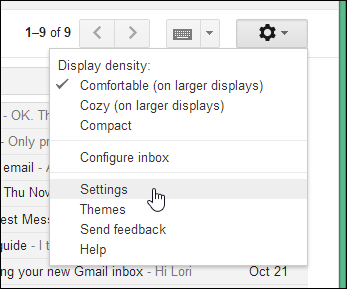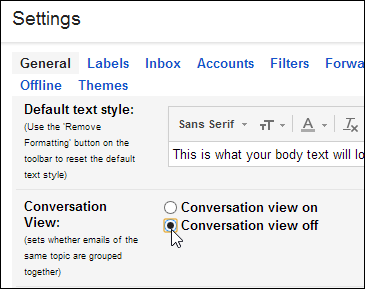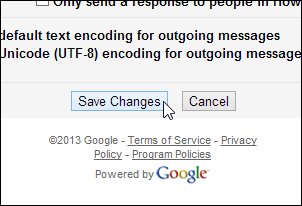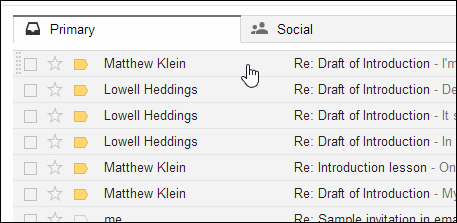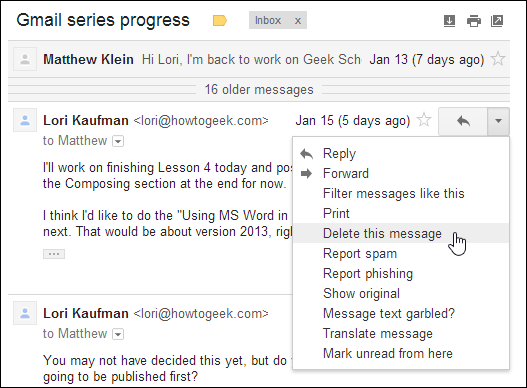An dëser Lektioun wäerte mir eis Tour duerch d'Gmail Interface weiderféieren andeems Dir d'Gmail App deckt, speziell d'Android Versioun. Da komme mer endlech zu de gudde Saachen andeems Dir Iech weist wéi Dir Messagen zesummesetzt a wéi Dir Är Messagen einfach mat der eenzegaarteger Gespréichs Vue vun Gmail verfollegen kënnt.
D'Interface vu Gmail ass einfach ze benotzen a bitt vill nëtzlech Features, déi einfach zougänglech sinn. Dir kënnt Gmail bal iwwerall kontrolléieren (soulaang wéi Dir eng gutt Datenverbindung hutt) mat Ärem Handy oder Tablet.
Loosst eis et erreechen andeems mir eis Tour duerch Gmail folgen. Well Android de populäersten mobilen Betribssystem op der Welt ass, weisen mir Iech d'Gmail Interface op Ärem Android Telefon.
Mobile App Tour
Par défaut gëtt d'Gmail App op Är Inbox op.
Ännert Konten a wielt Tabs an Etiketten
De Gmail -Menü, verfügbar andeems Dir op d'Gmail Ikon an der ieweschter lénkser Ecke vum Écran beréiert, erlaabt Iech Är Gmail Konten ze gesinn, Zougang zu de verschiddenen Tabs an Ärer Inbox a Messagen per Label ze gesinn.
Änneren Astellungen, aktualiséieren Är Inbox, a kritt Hëllef
Wann Dir op de Menü Knäppchen op Ärem Telefon dréckt, kënnt Dir allgemeng an Nimm Astellunge änneren, Är Inbox erfrëschen fir sécherzestellen datt Dir nei Messagen kritt, Feedback schéckt an Hëllef kritt.
Den Astellungsbildschierm erlaabt Iech déi allgemeng Astellunge fir Gmail z'änneren an d'Astellunge fir all Kont, deen Dir op Ärem Telefon opgestallt hutt.
Touch Allgemeng Astellunge fir en Écran opzemaachen deen Iech erlaabt verschidden Astellungen ze wielen déi op all Gmail Konten uwenden.
Wann Dir d'Ännerunge maacht, klickt op de Back Knäppchen op Ärem Telefon fir zréck op den Astellungsbildschierm. Fir zréck an d'Inbox ze goen, dréckt nach eng Kéier op de Back Knäppchen.
Fir d'Astellunge fir e spezifesche Gmail Kont z'änneren, beréiert d'E -Mailadress vum gewënschte Kont um Haaptastellungsbildschierm. Um Astellungsbildschierm fir de spezifesche Gmail Kont kënnt Dir d'Astellunge wéi "Incoming Mail Type", "Signature" an "Auto-responder" änneren.
Touch d'Etikett Astellunge Optioun am Menü zougänglech vum Menu Knäppchen op Ärem Telefon fir déi aktuell gewielte Label Astellungen z'änneren. Etiketten ginn bestëmmt mam "Gmail" Menü, dee virdru diskutéiert gouf.
Erstellt eng E -Mail an Gmail Mobile
E -Mail erstellen an Gmail op Ärem Android Telefon ass einfach. Touch einfach den Enveloppeknäppche mam Pluszeechen uewen um Écran.
Da gitt d'To E -Mail Adress, d'Thema Linn an Ären E -Mail Text an, sou wéi Dir an engem Browser wéilt.
Wann Dir eng Ënnerschrëft ageriicht hutt (ofgedeckt a Lektioun 5), gëtt se automatesch am Kierper vun Ärer Noriicht abegraff. Touch de Pfeil an der ieweschter rechter Eck vum Écran fir d'E-Mail ze schécken.
Sicht einfach duerch Är Gmail Messagen
Wärend Dir Är E -Maile mat Etiketten a Filtere organiséiere kënnt (diskutéiert a Lektioun 3 a Lektioun 4) fir E -Maile méi einfach ze fannen, wann Dir séier eng spezifesch E -Mail braucht, kënnt Dir all Är Gmail Messagen sichen no Schlësselwieder. Touch op d'Lupe Ikon an der ieweschter rechter Ecke vum Écran.
Gitt de Sichbegrëff an beréiert d'Lupe op der Tastatur um Bildschierm fir d'Sich auszeféieren. Virschléi ginn ugewise wéi Dir schreift.
Dëst sollt Iech eng gutt Iddi vum Interface vun der App ginn. Et ass tatsächlech ganz einfach ze benotzen (sou wéi et soll sinn) a wann Dir mat Gmail an Android vertraut sidd, sollt Dir net vill Probleemer hunn et all Dag ze benotzen.
Elo loosst eis weiderféieren andeems Dir Iech virstellt fir tatsächlech eng E -Mail ze komponéieren an da weider an d'Gespréichsiicht an Gmail ze goen, a wéi se sech vun traditionelle E -Mail -Interfaces ënnerscheet.
Erstellt eng E -Mail Noriicht an Gmail
Natierlech ass en vun den Haaptzwecker vun der E -Mail Messagen u Leit ze schécken a mir wëllen net viru goen ouni et ofzeginn. D'Compose Feature am Gmail am Browser ass einfach ze benotzen an huet vill nëtzlech Optiounen.
Fir eng nei Gmail E-Mail an engem Browser ze komponéieren, klickt op de roude Compose Knäppchen an der ieweschter rechter Eck vum Gmail Écran.
Eng Nei Message Fënster gëtt um Enn vun der Browserfenster ugewisen. Wärend dës Fënster op ass, kënnt Dir op Är Messagen an der Inbox hannert der Fënster zougräifen, sou datt Dir op aner Messagen bezitt wärend Dir déi nei Noriicht schreift.
Fir en Empfänger derbäisetzen, klickt op den To Feld. Wann den Empfänger an Ärem Adressbuch ass, fänkt den Numm vum Empfänger un fir déi passende Kontakter ze weisen. Klickt op e Kontakt an der Lëscht vun de Resultater fir dës Persoun als Empfänger ze lëschten. Wann Dir d'E -Mail un een schéckt deen net an Ärer Kontaktlëscht ass, gitt déi ganz E -Mail Adress an den To Feld. Dir kënnt verschidde Empfänger am To Feld derbäisetzen.
Klickt op "Cc" an "Bcc" fir Empfänger derbäi ze addéieren déi Dir "Kuelekopie" oder "blann Kuelestoffkopie" wëllt.
Klickt op d'Thema Linn a gitt eng kuerz Beschreiwung vun Ärer E -Mail an. Da gitt den Haapttext vun Ärer E -Mail an de Message Kierper ënner dem Thema.
Gmail erlaabt Iech e puer grondleeënd Formatéiere fir den Text an Ärem E -Mailkierper z'applizéieren, sou wéi verschidde Schrëften a Gréissten, fett, Kursiv, Textfaarf, a Bulletéiert an nummeréiert Lëschten. Fir Zougang zu der Formatéierungs Toolbar ze kréien, klickt op de Format Optiounen Knäppchen um Enn vun der Erstellungsfenster.
Eng aner Toolbar erschéngt iwwer déi ënnescht Toolbar mat Optiounen fir Ären Text ze formatéieren an auszerechnen.
Fir d'Formatéiere Toolbar ze verstoppen, klickt nach eng Kéier op de Format Optiounen Knäppchen.
Dir kënnt och de Format deen Dir ugewannt hutt ganz einfach annuléieren. Markéiert den Text fir deen Dir d'Formatéierung läscht wëllt. Klickt op de "Méi Formatéierungsoptiounen" Pfeil erof op der rietser Säit vun der Formatéierungs Toolbar.
De Knäppchen "Formatéierung läschen" erschéngt. Klickt op et fir d'Formatéiere vum ausgewielten Text ze läschen.
D'Plus Zeechen um Enn vun der Erstellungsfenster bitt Optiounen fir Dateien, Biller, Linken, Emojis an Invitatiounen anzeginn.
Maus iwwer de Plus Zeechen fir d'Toolbar auszebauen an op dës zousätzlech Funktiounen zouzegräifen. Hover iwwer all Knäppchen fir eng Beschreiwung vu wat jidderee mécht.
De Befestegt Dateien (Pabeierclip) Knäppchen um Enn vun der Compose Fënster erlaabt Iech Uschlëss un Är Noriicht ze addéieren. Wann Dir vergiess hutt Ären Uschloss derbäisetzen, erënnert Gmail Iech wahrscheinlech (mir decken Uschlëss an der Lektioun 5 of).
Zousätzlech Optiounen si verfügbar andeems Dir op de "Méi Optiounen" Pfeil op der rietser Säit vun der Haapt Toolbar klickt.
Mat dem Menü Méi Optiounen kënnt Dir Etiketten op déi aktuell Noriicht uwenden, wiesselen op "Einfache Text Modus", "Drécken" de Message, a "Schreifweis kontrolléieren" am Kierper vun Ärer Noriicht. Dir kënnt och d'Standard op Vollbildschierm Optioun auswielen déi d'Komponéiert Fënster Vollbildschierm all Kéier opmaacht (fänkt d'nächst Kéier un wann Dir eng nei E -Mail komponéiert).
Wann Dir musst zréck op eng aner E -Mail goen ier Dir Är Noriicht fäerdeg hutt, kënnt Dir d'Komponéieren Fënster minimiséieren an Zougang zu de Messagen an Ärer Inbox an aner Etiketten kréien. Fir d'Komponéieren Fënster ze minimiséieren, klickt op d'Tittelbar vun der Fënster.
D'Fënster schrumpft fir nëmmen d'Adressbar um Enn vum Gmail Bildschierm ze weisen. Klickt op d'Tittelbar nach eng Kéier fir d'Komponéieren Fënster op normal Gréisst opzemaachen.
Notiz: Gmail erlaabt Iech méi wéi eng E -Mail gläichzäiteg ze kreéieren. Klickt einfach nach eng Kéier op de Create Knäppchen fir eng aner Create Fënster opzemaachen. Ofhängeg vun der Bildschirmgréisst kann Gmail verschidde "komponéieren" Fensteren uewen openee leeën. Dëst ass wann d'Compose Fënstere minimiséieren praktesch ass. D'Tittelbar schrumpft wann se miniméiert gëtt, sou datt méi "komponéiert" Fënstere kënnen um Écran passen. D'Thema Linn gëtt an der Tittelbar vun all Fënster ugewisen, sou datt Dir gesitt wéi eng Noriicht.
De Minimize Knäppchen an der ieweschter rechter Eck vun der Compose Fënster mécht datselwecht wéi wann Dir op d'Adressbar klickt. Wann d'Fënster miniméiert gëtt, gëtt de Minimize Knäppchen de Maximize Knäppchen, sou datt Dir d'Fënster zréck an hir normal Gréisst kënnt.
Wann Dir d'Default Astellung fir Vollbild net gewielt hutt, kënnt Dir wielen dat ze maachen fir déi aktuell Noriicht déi Dir komponéiert. Fir d'Komponéieren Fënster op Vollbild ze erweideren, klickt op de Vollbildschierm Knäppchen an der ieweschter rechter Eck vun der Compose Fënster.
D'Fënster erstellen erweidert. Fir se zréck an déi normal Gréisst zréckzekucken, klickt op de "Exit Vollbildschierm" Knäppchen, deen den "Vollbildschierm" Knäppchen ersat huet.
Notiz: Dir kënnt och dee selwechte Knäpp benotzen ("Vollbildschierm" oder "Vollbildausgank") fir d'Komponéierungsfenster ze "poppen", oder eng separat Fënster ze maachen. Fir dëst ze maachen, dréckt den "Shift" Schlëssel a klickt duerno op de "Vollbildschierm" oder "Vollbildschirm verloossen" Knäppchen.
Eng separat Fënster wéi déi folgend Shows. Fir d'Komponéieren Fënster zréck an déi normal ugeschloss un d'Browserfenster, klickt op de Pop-In Knäppchen op der rietser Säit vun der Thema Linn an der Popup.
Wann Dir iergendwann Är Noriicht wëllt eroflueden, da kënnt Dir op de "Discard Draft" Knäppchen (Dreckskëscht) an der ënneschter rietser Eck vun der Komponéierungsfenster klickt.
Wéi Dir eng Noriicht schreift, späichert Gmail automatesch en Entworf dervun. Wann Dir den Entworf wëllt zoumaachen a méi spéit drop zréckkommen, klickt op de Späicheren an Zoumaachen Knäppchen ("X") an der ieweschter rechter Eck vun der Compose Fënster.
Drafts ginn ënner dem Label "Drafts" gelagert. D'Zuel an de Klammern nieft dem Label weist un wéi vill Entworf Dir de Moment hutt.
Klickt op de Label "Entworf" fir Är E -Mail Entworf ze gesinn. Dir kënnt Entworf aus der Kategorie Entworf werfen. Fir ongewollt oder al Entworf ze botzen, benotzt d'Checkboxen riets vun de Messagen oder de Wielt Knäppchen op der lénker Säit vun der Toolbar (kuckt Lektioun 1) fir all oder e puer vun den Entworf ze wielen a klickt op Ofbriechen Entworf. Dir kënnt och Entworf an d'Inbox verschécken, Bewäertunge fir Entworf zouginn an aner Aktiounen aus dem Méi Menü ausféieren.
Endlech, wann Äre Message prett ass ze schécken, klickt einfach op de Schéckt Knäppchen.
Äntwert op a schéckt Messagen weider
Äntwerten op Messagen, déi a Gmail kritt goufen, ass einfach. Wielt einfach Äntwert aus dem Pfeil Knäppchen Menü an der oberer rechter Ecke vun der oppener Noriicht.
Dir kënnt och äntweren andeems Dir op de "Äntwert" Link um Enn vun der Noriicht klickt.
Messagen kënnen op déi selwecht Manéier weidergeleet ginn wéi op Messagen äntweren.
Gmail erlaabt Iech d'Thema ze änneren wann Dir eng Noriicht äntwert oder weidergitt. Fir dëst ze maachen, klickt op de Pfeil Knäppchen nieft dem Numm vum Empfänger a wielt Änneren Thema aus dem Dropdown -Menü.
Verfollegt einfach Äntwerte op E -Maile mat Conversation View
Wärend Messagen schécken a kréien, ginn E -Maile automatesch gruppéiert no hirer Thema Linn. Dëst erstellt Gespréicher oder Threads. D'Äntwerten op eng Noriicht gi gruppéiert an ugewise mat der ursprénglecher Noriicht.
Wann Dir eng Äntwert op eng Noriicht kritt, ginn all fréier verbonne Messagen als Referenz an engem zesummeklappbare Fuedem ugewisen. Dëst erlaabt Iech séier zréck op dat wat virdru diskutéiert gouf, anstatt Zäit ze verbréngen duerch fréier Messagen ze kucken wat Dir viru Wochen, Méint oder souguer Joere geschriwwen hutt. Dëst ass onschätzbar wann Dir mat ville Leit iwwer E -Mail kommunizéiert a musst d'Detailer vun all Gespréich verfollegen.
E Gespréich an der Inbox gëtt mat enger Nummer an Klammern uginn, déi Iech seet wéi vill Messagen de Moment an deem Gespréich sinn.
Kuckt all Messagen a Gespréicher gläichzäiteg
Wann Dir e Gespréich opmaacht, ginn all relevant Messagen gestapelt, mat der leschter Äntwert uewen. Fir déi originell Noriicht an all d'Äntwerten gläichzäiteg ze gesinn, tippt op Erweidert Alles uewen op de Messagen.
Bemierkung: E Gespréich trennt sech an en neie Fuedem wann et méi wéi 100 Messagen erreecht oder wann d'Gespréichsthema geännert huet.
Aktivéiert a deaktivéiert Gespréichsbild
Wann Dir d'Gespréichsbild net gär hutt, kënnt Dir se ausschalten. Fir dëst ze maachen, klickt op de "Settings" Gangknop a wielt "Settings" aus dem Dropdown-Menü.
Notiz: Während dëser Lektioun an de spéideren Lektiounen an dëser Serie wäerte mir op den Astellungsbildschierm referéieren. Dëst ass d'Method déi benotzt gëtt fir Zougang zu den Astellungen Écran an alle Fäll.
Um General Tab vun der Écran Astellungen, scroll down to the Conversation View Sektioun. Wielt d'Optioun "Gespréich ausschalten ausschalten" fir d'Feature auszeschalten.
Scroll down to the bottom of the Settings screen and tap Save Changes.
Wann d'Gespréich Vue ausgeschalt ass, ginn d'Äntwerten op Messagen als individuell Messagen an Ärer Inbox ugewisen.
Läscht eng eenzeg Noriicht an engem Gespréich
Dir kënnt eng spezifesch Noriicht an engem Gespréich läschen, och wann d'Gespréichs View ageschalt ass.
Fir dëst ze maachen, öffnet d'Gespréich a klickt op de Message an der gestapelter Lëscht, déi Dir wëllt läschen. Klickt duerno op de Pfeil op de Äntwert Knäppchen a wielt Läschen dës Noriicht aus dem Dropdown-Menü. Messagen, déi am Gespréich bleiwen, ginn net beaflosst.
Dëst sollt Iech eng voll Valorisatioun vun der Gmail Gespréichsvirstellung ginn, wéi se se deaktivéieren an eng eenzeg Noriicht läschen.
déi folgend …
Dëst schléisst eis zweet Lektioun an dëser Serie of. Dir sollt eng breet Unerkennung fir d'Gmail Interface hunn, souwuel de Browser wéi och déi mobil App. Dir sollt och elo bequem fillen sprangen a komponéieren, äntweren a Messagen weiderginn. Mir hoffen Dir fillt Iech bequem mat der Gmail Gespréichs View ze benotzen awer op d'mannst elo wësst Dir wéi Dir se ausschalt!
An der nächster Lektioun iwwerpréiwe mir Inbox Gestioun wéi wéi Dir Är Inbox mat konfiguréierbare Tabs kategoriséiert, organiséiert Är Inbox mat Stiler an Astellungen, a schliisslech fänkt eng laang Exploratioun vun Etiketten un, speziell wéi Dir Messagen erstellt, uwendert a filtert mat hinnen.